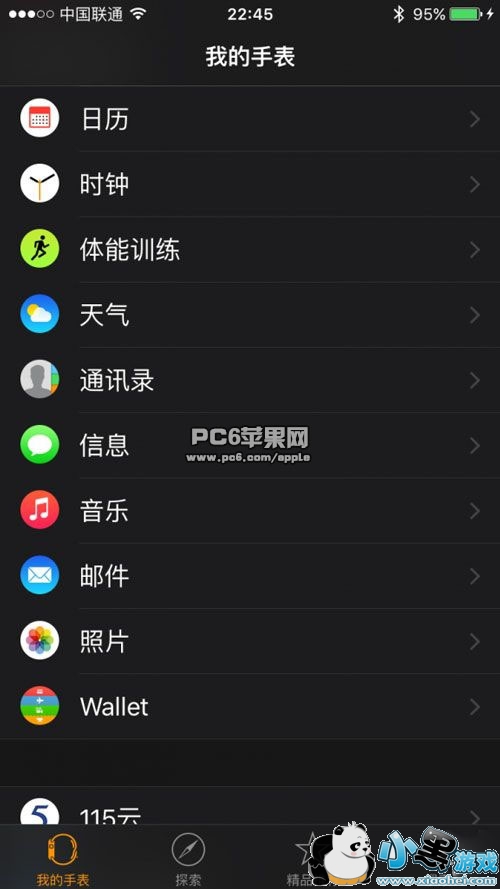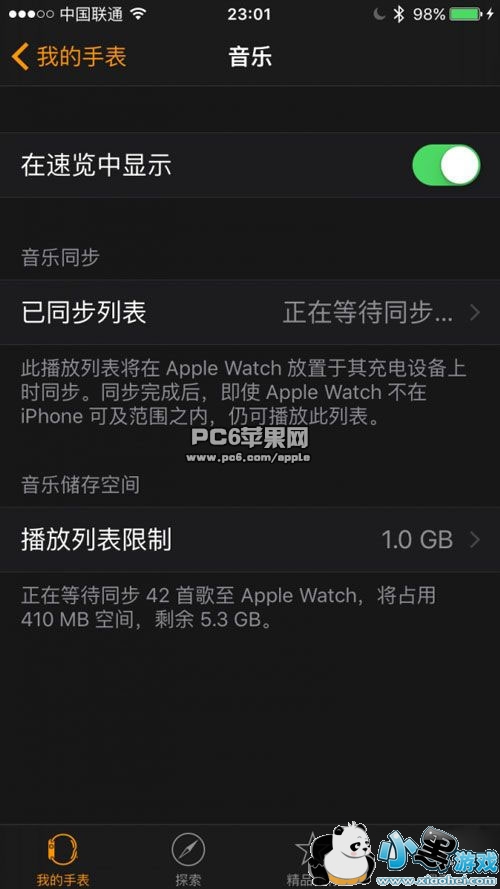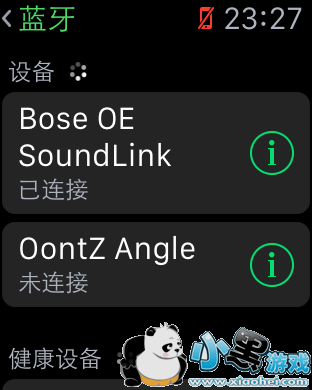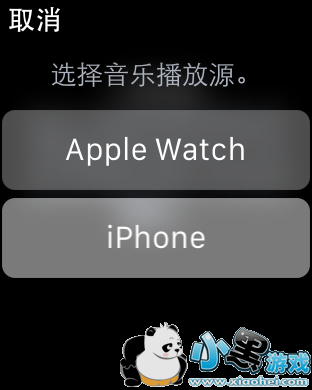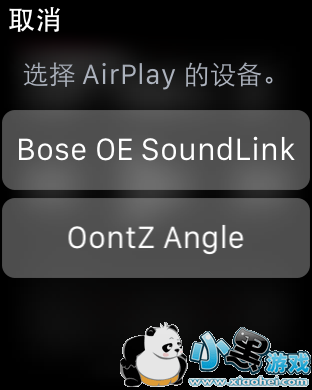Apple Watch 怎么独立连接蓝牙耳机/蓝牙音箱,从而实现跑步过程中不必随身携带 iPhone 也能进行歌曲的播放呢?下面PC6苹果网给大家带来关于“Apple Watch 独立连接蓝牙音箱/蓝牙耳机”的操作教程:
1. 目前,我们只能通过 Apple Watch 自带的 Music 应用进行歌曲的导入工作,因此,实现独立播放音乐的前提就是必须先将音乐从 iTunes 导入 iPhone 的 Music 应用。

2. 在 iPhone 上建立播放列表,将喜欢的歌曲导入,这一步也可以在 iTunes PC 端完成,根据个人情况而定。
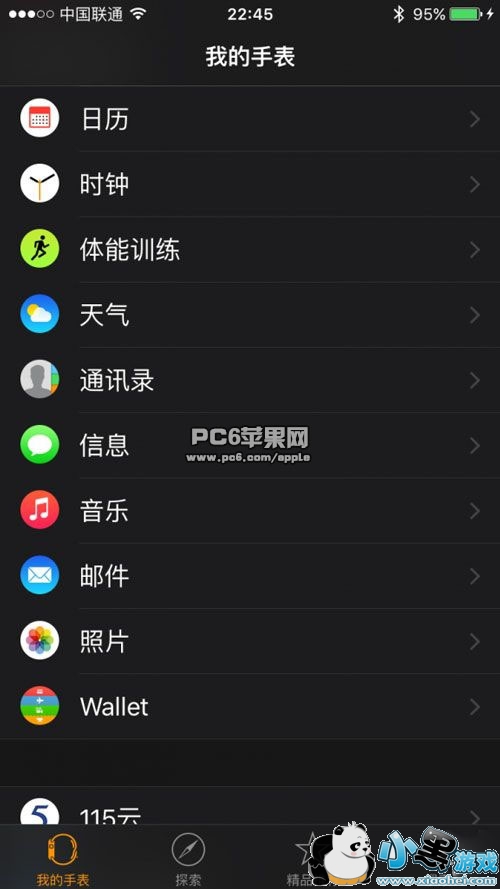
3. 打开 iPhone 端的 Apple Watch 应用,选择音乐 > 已同步列表,选取希望同步的音乐列表,将列表里的音乐复制到 Apple Watch,这个时候你还可以查看 iPhone 对 Apple Watch 音乐存储空间的控制。
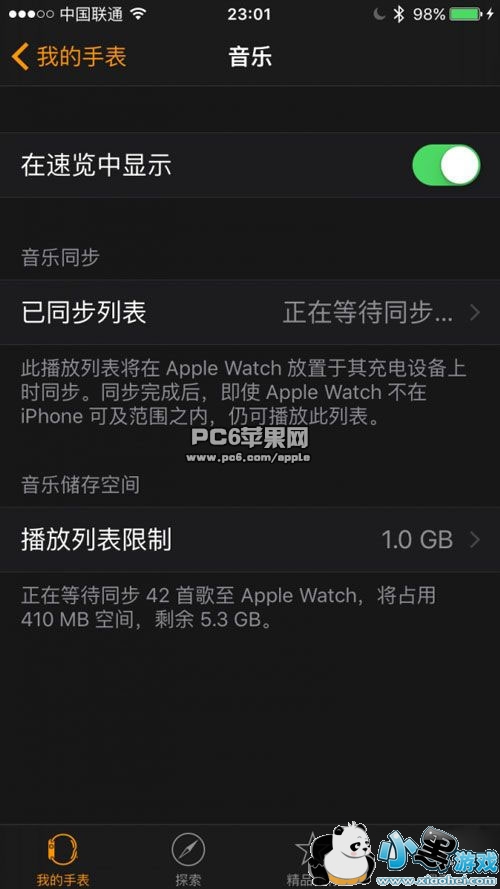
一般情况下,播放列表的音乐容量限制默认是 1GB,最高可以选择 2GB,并在 iPhone 下方显示已使用空间。另外,当被选取的 iPhone 端播放列表的歌曲有更新时,Apple Watch 也会同步更新。
4. 以上准备工作完成以后,我们就可以正式开始了。首先,先把 iPhone 设置成飞行模式,确保它和 Apple Watch 之间是完全断开的。
5. 将蓝牙音箱/蓝牙耳机打开,并设置为发现状态。然后进入 Apple Watch 的设置 > 蓝牙 > 设备,查看是否能够搜索到蓝牙音箱,如果搜索到,点击名称就能进行连接。
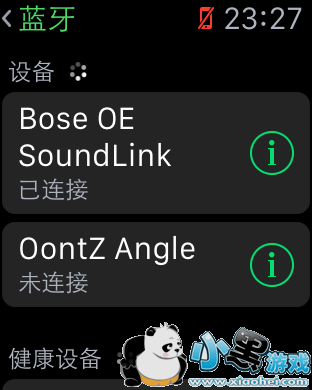
6. 进入 Apple Watch 的 Music App,我们将会发现“无法使用 iPhone 的音乐资料库”的提示。这时候,我们需要按照提示使用 Force touch,无论选择哪一个音乐来源都可以,因为 Apple Watch 已经变成一个独立带蓝牙的音乐播放器,无论 iPhone 是否在身边都可以随意播放。

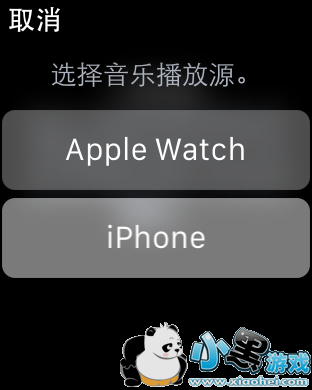
需要注意的是,由于 Apple Watch 无法使用自己的扬声器播放,因此在蓝牙音箱或耳机没有打开的情况下,它将会提醒你选择一个接收设备。
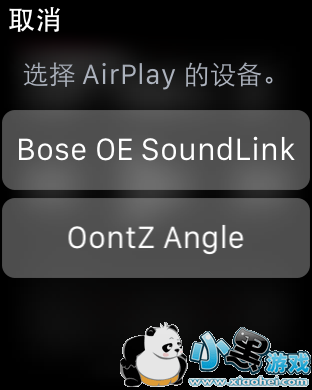
整个操作过程其实并不复杂,而且 Apple Watch 独立播放音乐时的高中低频表现跟 iPhone 也没有什么区别,不过小编要在这里提醒各位Apple Watch用户,千万要记得先充充电再出门跑步,因为耗电有点严重。
更多 0
- 装机必备更多
Tags:
责任编辑:小黑游戏
 AR全防框架软件永久免费版手机端安装17.7 |02-27
AR全防框架软件永久免费版手机端安装17.7 |02-27 同城约会吧社交软件v16.5.0无广告版157.7 |02-27
同城约会吧社交软件v16.5.0无广告版157.7 |02-27 BOSS校长app最新v4.5.7安卓版手机安装45.49 |02-27
BOSS校长app最新v4.5.7安卓版手机安装45.49 |02-27 火星瓦瓦数字藏品交易平台最新v1.0.14手机版安装15.8 |02-27
火星瓦瓦数字藏品交易平台最新v1.0.14手机版安装15.8 |02-27 好奇绘本软件v1.0.0永久免费版安装包11.10 |02-26
好奇绘本软件v1.0.0永久免费版安装包11.10 |02-26 爱玩实时变声器v3.0纯净无广告版安装包56.5 |02-26
爱玩实时变声器v3.0纯净无广告版安装包56.5 |02-26 OpenAI最新模型sora手机版v1.0极速安装100 |02-25
OpenAI最新模型sora手机版v1.0极速安装100 |02-25 Hay全球交友app手机客户端在线安装116 |02-25
Hay全球交友app手机客户端在线安装116 |02-25 全能答题手学习软件手机版免费安装43.7 |02-25
全能答题手学习软件手机版免费安装43.7 |02-25